Kaip tvarkyti savo "Kindles" ir knygas iš Amazonės svetainės

Galbūt pastebėjote, kad jūsų "Amazon" paskyroje yra tiek daug galimybių, kad sunku sužinoti, kas tai daro, todėl mes norime šiandien paaiškinti, kaip valdyti "Kindles" ir jų turinį.
"Kindles" ir jų turinio tvarkymas iš "Amazon" svetainės leidžia jums padaryti daugybę dalykų, kuriuos galbūt neturėjote žinoti, ką galite padaryti. Pavyzdžiui, galite išregistruoti įrenginius, redaguoti turinį, pridėti pasakojimų ir daugybės kitų vertingų parinkčių.
Norėdami tvarkyti "Kindles" ir jų turinį, pirmiausia spustelėkite išskleidžiamąjį meniu šalia "Jūsų paskyra" ir spustelėkite
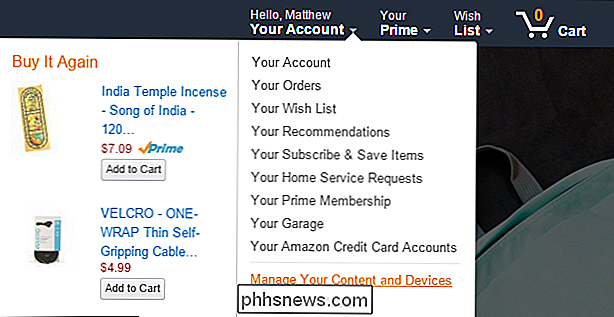
Galbūt turėsite prisijungti prie kito puslapio.
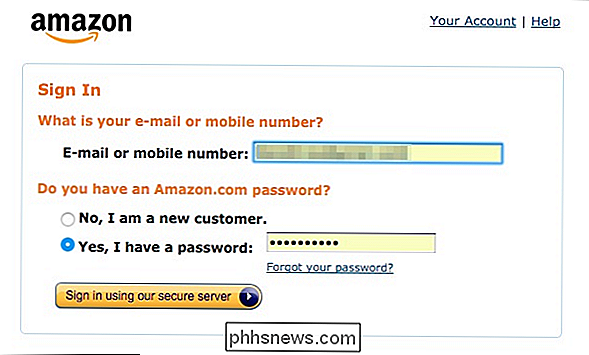
Puslapis "Tvarkyti savo turinį ir įrenginius" suskirstytas į tris kategorijas: "Jūsų turinys", "Jūsų Įrenginiai "ir" Nustatymai ".
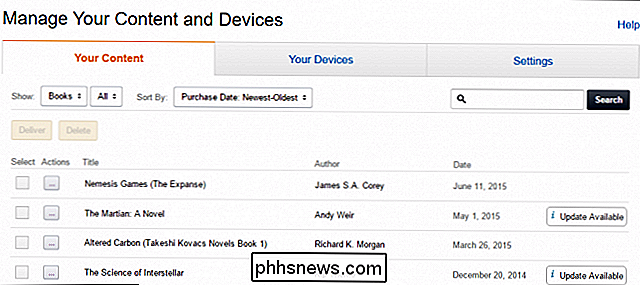
Iš trijų" jūsų turinys "yra tas, ko ketinate labiausiai norėti naudoti. Pavyzdžiui, jei spustelėsite pavadinimą, galite pateikti šį pavadinimą kitam įrenginiui arba jį ištrinti. Jūs taip pat galite rūšiuoti turinį knygomis, muzika, dokumentais ir dar daugiau.
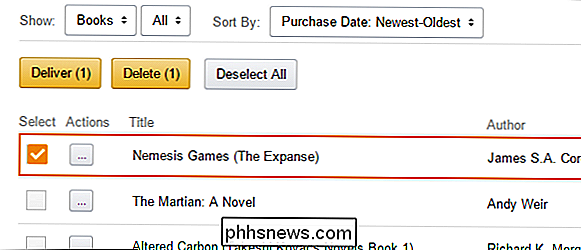
Pasirinkite pavadinimą, šiuo atveju knygą, tada spustelėkite mygtuką "Veiksmai", o išskleidimo meniu bus rodomos kitos pasirinktys, išskyrus nurodytą pristatyti ir ištrinti.
Galite atsisiųsti pavadinimą ir perkelti jį per USB, išvalyti tolimiausią puslapį skaityti ir netgi pridėti pasakojimą.
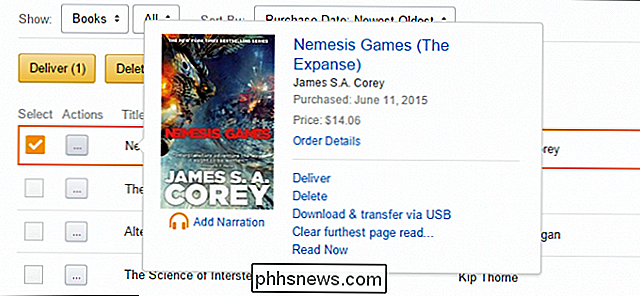
Jei pridėsite pasakojimą, tu iš esmės perkate garso knygą. "Naršymas" jums kainuos daugiau nei tikroji knygos nuosavybė ir yra "Audible".
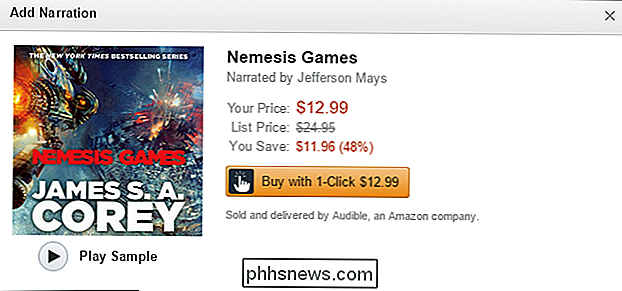
Skirtuke "Jūsų įrenginiai" galite tvarkyti įvairius "Amazon" įrenginius, ty pakurti (-us) ir "pakurti" mobiliesiems programos.
Vienas dalykas, į kurį reikia atkreipti dėmesį, yra tas, kad galite išregistruoti įrenginį, kuris yra svarbus, pavyzdžiui, jei jūs paaukoti ar pakartoti vieną iš jūsų "Kindles" kitam asmeniui, ar jis yra pamestas ar pavogtas.
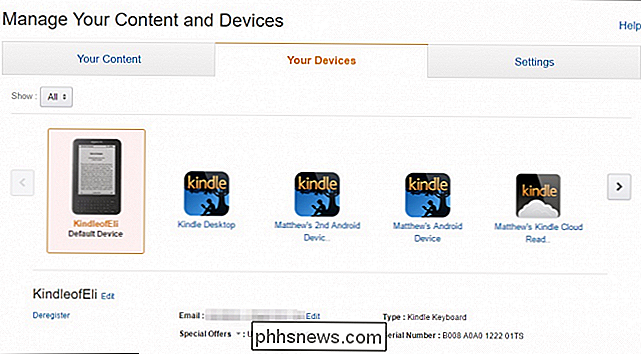
Galiausiai " Nustatymai "puslapyje rasite daugybę įvairių variantų, kuriuos galite rūšiuoti. Iš jų galite redaguoti savo mokėjimo metodą, o tai reiškia, kad galite pakeisti numatytąjį 1 spustelėjimo mokėjimo metodą ir šalies nustatymus.
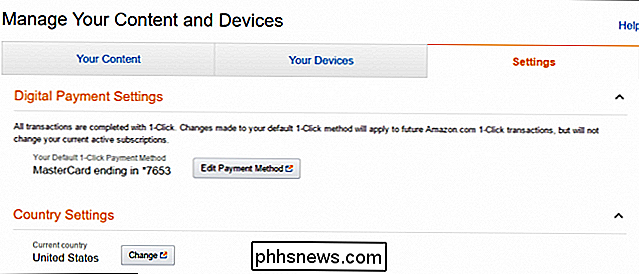
Taip pat galite sukurti "Amazon" namų, kuriuose leidžiama ne daugiau kaip du suaugusiesiems valdyti turinį ir dalijimosi narystės išmokomis. Taip pat galite sukurti iki keturių jūsų vaikams skirtų profilių.
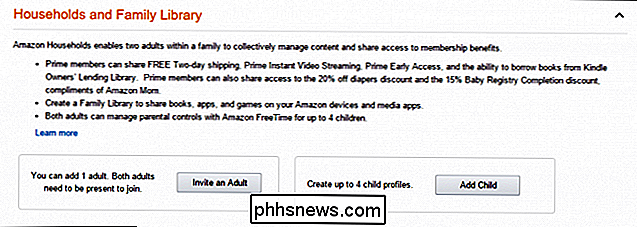
Jei turite prenumeratų, galite juos tvarkyti iš "Nustatymų" puslapio, taip pat galite įjungti / išjungti prietaiso sinchronizavimą arba "Whispersync" nustatymus. Šis paskutinis elementas turi būti išjungtas tik tuo atveju, jei turite kelias "Kindles", registruotas toje pačioje sąskaitoje, o jūs ir kas nors kitas skaito tą pačią knygą.
Priežastis yra paprastas, kiekvieną kartą kai prieiga prie pavadinimo, ji sinchronizuoja įrenginį su skaityk tolesnį puslapį. Jei skaitote tą pačią knygą kaip kažkas toje pačioje paskyroje, jis bus sinchronizuojamas visuose įrenginiuose, dėl ko jūs ar kiti praranda vietą.

Galbūt pastebėjote ankstesnį ekrano kopiją, kad kai kuriose knygose buvo naujinių prieinama. Jei norite įjungti automatinius knygų atnaujinimus, tada bet kokie jums priklausantys pavadinimai, kurie gauna naujas versijas, automatiškai gauna jų atnaujinimus.

Jei norite peržiūrėti "Kindle" savo gimtąja kalba, galite jį pakeisti naudodami "Kalbos optimizuotą" "

". Galiausiai, jei norite siųsti dokumentus į savo "Kindle" el. Laišką, juos reikės pridėti prie "Patvirtintų asmeninių dokumentų el. Pašto sąrašo". Pavyzdžiui, pasakykite, kad kolega nori išsiųsti jums dokumentą, kuris norite skaityti "Kindle". Pirmiausia turite pridėti savo adresą į šį sąrašą, kad jį gautumėte savo įrenginyje.
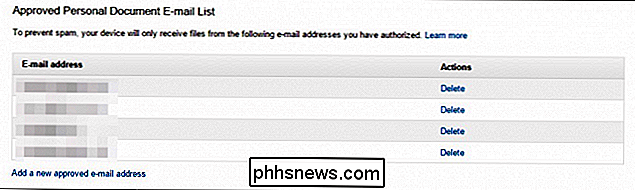
Jei turite vieną ar daugiau "Kindles", tai puiki idėja žinoti, kaip valdyti juos ir jų turinį. Nors jūs galite tai padaryti iš faktinio įrenginio, kaip parodyta šiame straipsnyje, "Amazon" svetainėje yra daug konfigūravimo nustatymų, todėl galite galutinai valdyti savo įrenginius ir turinį.
Jei norite ką nors prisidėti šis straipsnis, pvz., komentaras ar klausimas, tada palikite savo atsiliepimus mūsų diskusijų forume.

Kaip pašalinti raudonų akių efektą "Photoshop"
Jei kada nors naudojate fotoaparate blykstę, norėdami fotografuoti ką nors tamsioje patalpoje, tikriausiai matėte raudonų akių efektą . Tai yra ta vieta, kur žmogaus mokiniai pasirodo ryškiai raudonos, o ne natūralios juodos spalvos. "Raudona akis" buvo didžiausia problema, kai filmavote nuotraukas, bet, laimei, greita skaitmeninė pataisa.

Kada turėtumėte naudoti šifravimą?
"ŠIfruoti viską, kad apsaugotumėte savo duomenis!" Šiandien yra įprasta patarimų, susijusių su šnipinimu ir privatumu, pasiekiančiu karščiavimą. Tačiau vidutiniams kompiuterių vartotojams iš tikrųjų nereikia viską šifruoti. Daugiau operacinių sistemų, įskaitant šifravimą pagal numatytuosius nustatymus, yra gerai.



